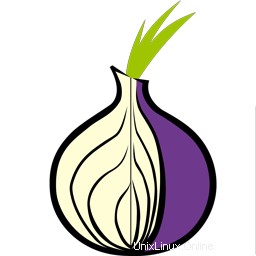
Dalam tutorial ini, kami akan menunjukkan kepada Anda cara menginstal Tor Browser di CentOS 9. Bagi Anda yang belum tahu, Tor (The Onion Router) adalah open-source, gratis perangkat lunak yang memungkinkan komunikasi anonim saat menggunakan layanan online seperti penelusuran web. Berbeda dengan layanan Internet konvensional, layanan bawang bersifat pribadi, dan umumnya tidak diindeks oleh mesin pencari. Dengan kata sederhana, Anda dapat menjelajahi Internet secara anonim dan sulit untuk menemukan apa yang Anda sedang dilakukan di internet oleh ISP dan administrator jaringan Anda.
Artikel ini mengasumsikan Anda memiliki setidaknya pengetahuan dasar tentang Linux, tahu cara menggunakan shell, dan yang terpenting, Anda meng-host situs Anda di VPS Anda sendiri. Instalasi cukup sederhana dan mengasumsikan Anda sedang berjalan di akun root, jika tidak, Anda mungkin perlu menambahkan 'sudo ' ke perintah untuk mendapatkan hak akses root. Saya akan menunjukkan kepada Anda langkah demi langkah instalasi Tor Browser di CentOS 9.
Prasyarat
- Server yang menjalankan salah satu sistem operasi berikut:CentOS 9 Stream.
- Sebaiknya Anda menggunakan penginstalan OS baru untuk mencegah potensi masalah.
- Akses SSH ke server (atau cukup buka Terminal jika Anda menggunakan desktop).
- Seorang
non-root sudo useratau akses keroot user. Kami merekomendasikan untuk bertindak sebagainon-root sudo user, namun, karena Anda dapat membahayakan sistem jika tidak berhati-hati saat bertindak sebagai root.
Instal Tor Browser di CentOS 9 Stream
Langkah 1. Pertama, mari kita mulai dengan memastikan sistem Anda mutakhir.
sudo dnf clean all sudo dnf update
Langkah 2. Menginstal browser web Tor Browser di CentOS 9 Stream.
Secara default, Tor Browser tidak tersedia di repositori dasar CentOS 9 Stream. Mari unduh arsip terbaru dari halaman resmi menggunakan perintah berikut di bawah ini:
wget https://www.torproject.org/dist/torbrowser/11.0.10/tor-browser-linux64-11.0.10_en-US.tar.xz
Selanjutnya, ekstrak file yang diunduh:
tar -xvJf tor-browser-linux64-11.0.10_en-US.tar.xz
Setelah itu, ubah ke direktori:
cd tor-browser*
Untuk memulai Tor Browser dan mengatur instalasi konfigurasi, gunakan perintah berikut di bawah ini:
./start-tor-browser.desktop --register-app
Langkah 3. Mengakses Tor Browser di CentOS 9.
Setelah berhasil diinstal, jalankan jalur berikut di desktop Anda untuk membuka jalur:Activities ==> Show Applications ==> Tor Browser atau meluncurkannya melalui terminal dengan perintah di bawah ini:
tor-browser
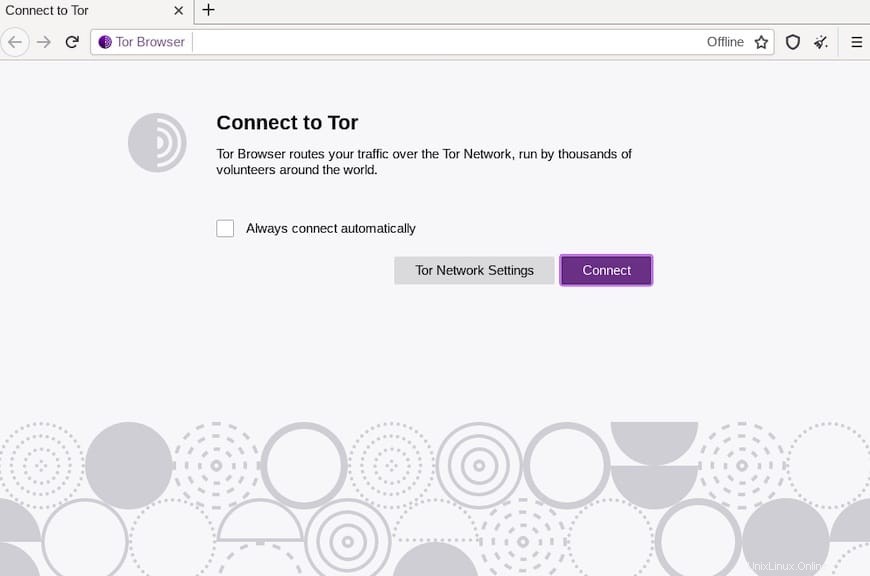
Selamat! Anda telah berhasil menginstal Tor. Terima kasih telah menggunakan tutorial ini untuk menginstal Tor Browser (browsing anonim) di CentOS 9 Stream. Untuk bantuan tambahan atau informasi berguna, kami sarankan Anda memeriksa resmi Situs web Tor.